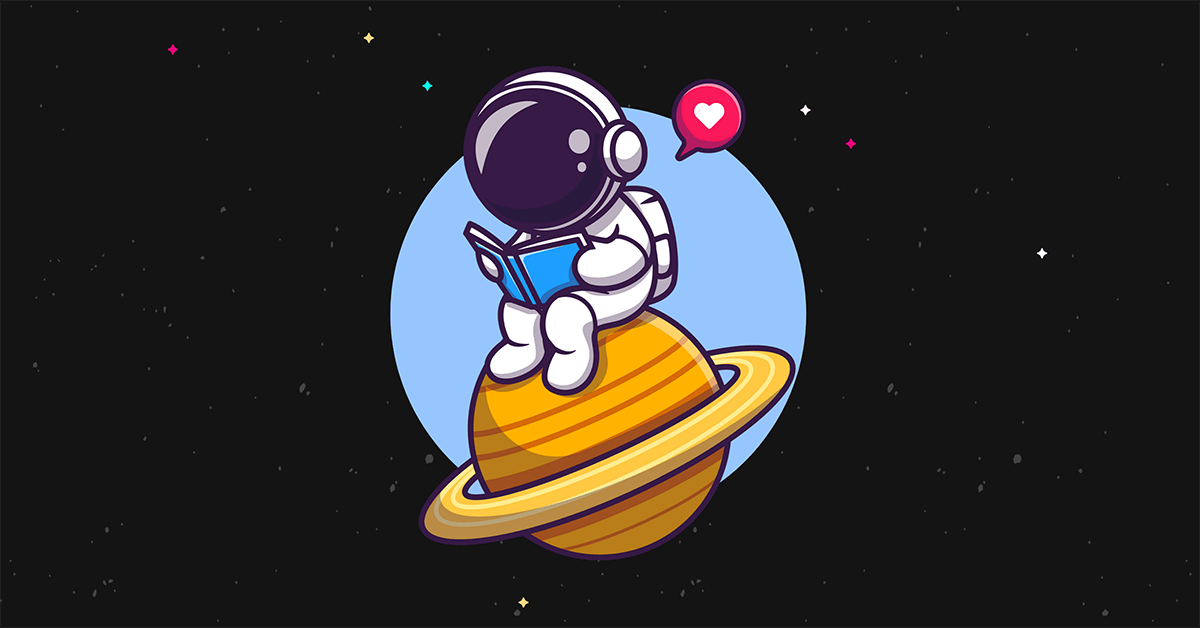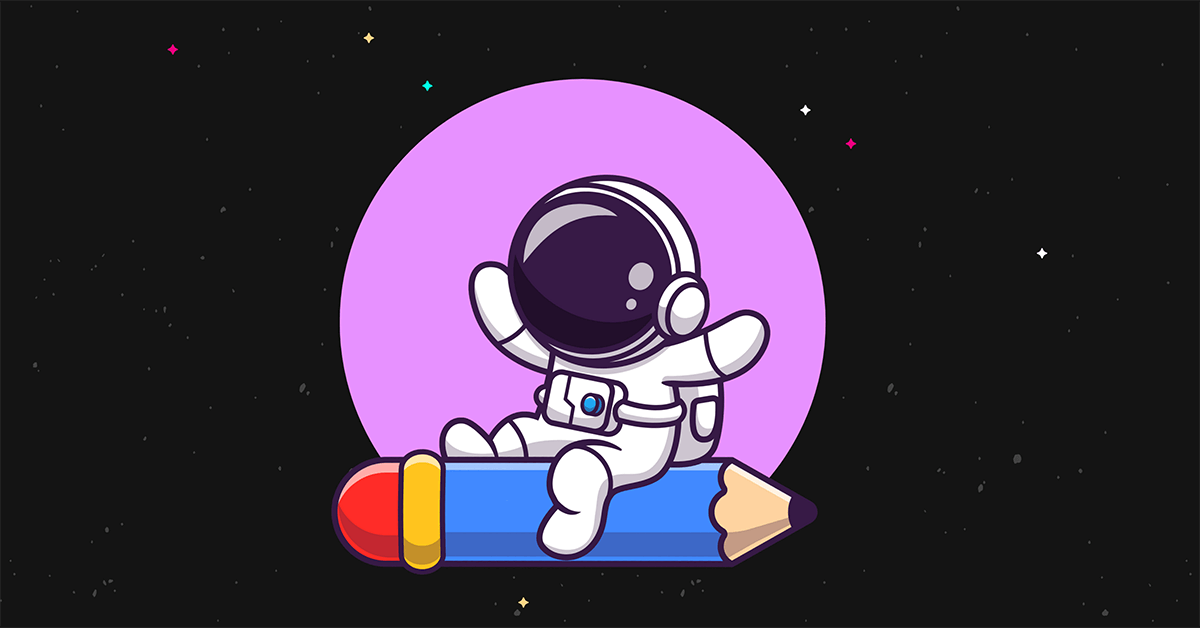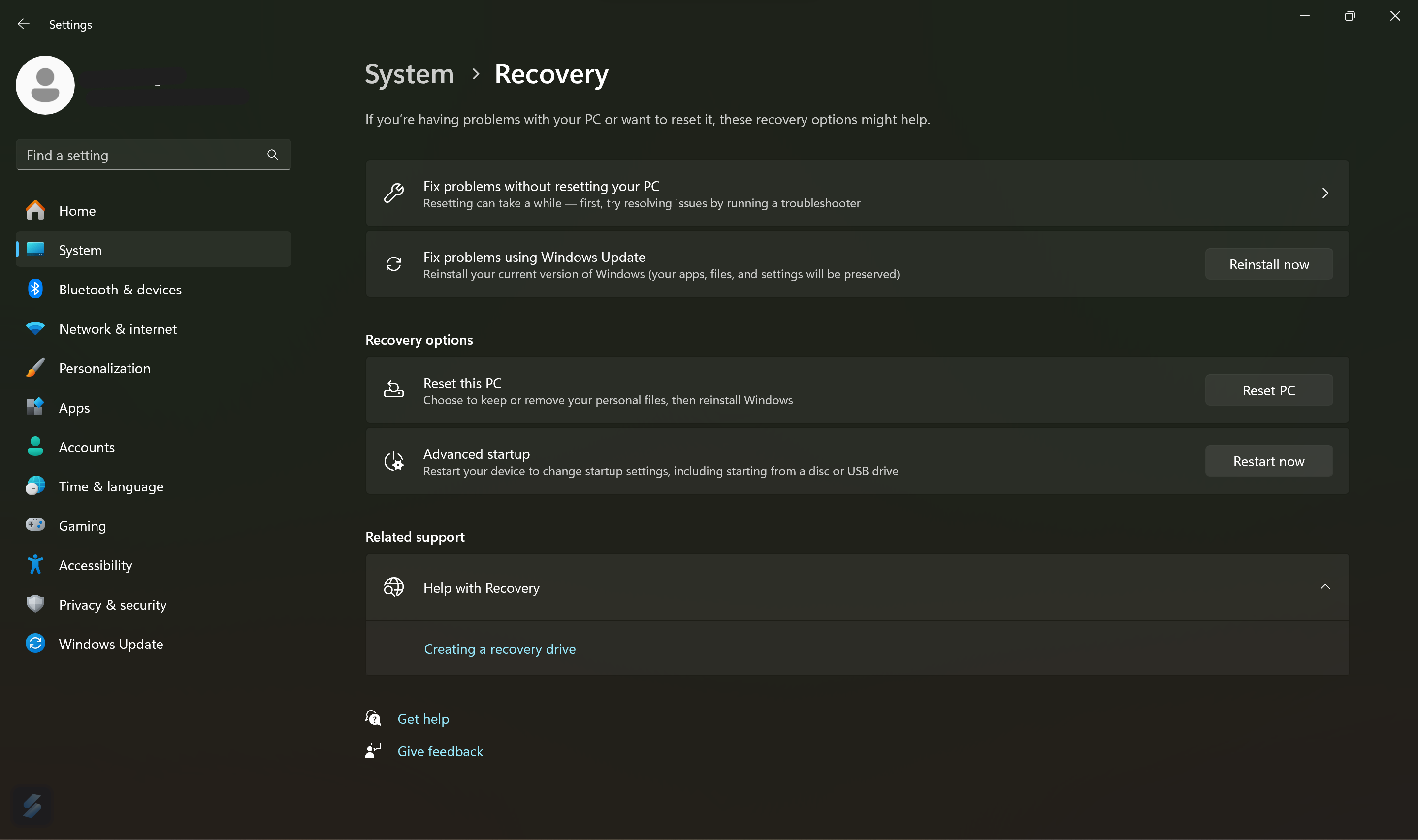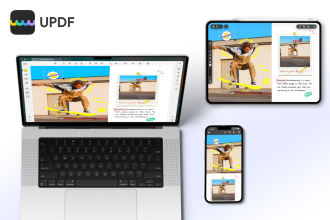Sind Sie bereit, eine Domain zu registrieren und Ihre Website zum Laufen zu bringen?
In diesem Beitrag zeigen wir Ihnen den einfachen Vorgang, einen Domainnamen zu registrieren und seine Nameserver so zu aktualisieren, dass sie auf Ihren Host verweisen.
Bereit? Lass uns anfangen:
Was ist ein Domainname?
Ein Domainname ist ein technischer Begriff für die leicht zu merkende Webadresse, mit der Sie auf eine Website zugreifen. Diese Domain ist „bloggingwizard.com“ für die Website, auf der Sie sich gerade befinden, und wahrscheinlich „google.com“ für die Website, auf der Sie diesen Artikel gefunden haben.
Ursprünglich wurde eine IP-Adresse, eine Reihe von Zahlen und Dezimalstellen, verwendet, um Websites zu identifizieren. Domainnamen bieten eine viel einfachere Möglichkeit, sich an Web-Identitäten zu erinnern.
Außerdem ermöglichen sie es Benutzern, mit Ihrem Markennamen auf Ihre Website zuzugreifen.
Warum ist ein Domainname wichtig?
Bleiben wir noch einen Moment bei diesem Markennamen. Ihr Firmenname ist eines der ersten Dinge, die potenzielle Kunden in freier Wildbahn über Ihre Marke bemerken.
Ebenso ist Ihr Domainname eines der ersten Dinge, die die Leser an Ihrer Website bemerken.
Aus diesem Grund ist es so wichtig, einen Markennamen und einen begleitenden Domainnamen zu wählen, die fesselnd und für die Persönlichkeit Ihrer Marke geeignet sind.
Im Allgemeinen ist es eine gute Idee, etwas zu wählen, das kurz und einprägsam ist. Auf diese Weise können sich potenzielle Leser, wenn sie außerhalb Ihrer Website von Ihnen hören, Ihre Domain leicht merken, wenn sie sie besuchen möchten.
Wenn Sie weitere Hilfe bei der Namensfindung benötigen, lesen Sie unseren Leitfaden mit 21 Möglichkeiten, einen Domainnamen zu finden.
Dies ist ein wichtiger erster Schritt zum Starten eines Blogs. Nehmen Sie sich Zeit damit.
Warum Sie Ihre Domain nicht bei Ihrem Webhost registrieren sollten
Für dieses Tutorial verwenden wir den Domain-Registrar Namecheap. Wir empfehlen Ihnen dringend, Ihre Domain bei einer anderen Person als Ihrem Host zu registrieren.
Hier ist der Grund:
Wenn Ihre Website und Ihre Domain auf demselben Server gehostet werden, laufen Sie Gefahr, dass Hacker Ihre Domain auf Spam-Websites verweisen. Dies macht Ihre Leser verwundbar, da sie die Änderung erst dann bemerken, wenn sie Ihre Website besuchen.
Dieses Szenario würde es Hackern auch ermöglichen, das Eigentum an Ihrer Domain zu beanspruchen. Die Dateien Ihrer Site sind weniger besorgniserregend, da Sie Backups außerhalb der Site speichern sollten (fragen Sie Ihren Host, wenn Sie sich nicht sicher sind). Dies bedeutet, dass Sie einfach ein Backup Ihrer Site an anderer Stelle importieren und in wenigen Minuten wieder betriebsbereit sind oder Ihre Site wiederherstellen können zu eine Sicherung.
Wenn Ihre Domain jedoch und Ihre Website am selben Ort gehostet wird, könnten Hacker, die Ihr Konto infiltrieren, das Eigentum an Ihrer Domain beanspruchen, indem sie die damit verbundenen persönlichen Daten (derzeit auf Ihre eigenen eingestellt) ändern.
Sie verweisen Ihre Domain auf eine Spam-/Betrugs-Website, wodurch es sich als sehr schwierig erweisen würde, die Eigentumsrechte zurückzufordern.
Schließlich, wenn Sie jemals den Host wechseln möchten, wird es Ihnen viel schwerer fallen, dies zu tun, wenn sie Ihre Website hosten und Deine Domain. Wie gesagt, Sie können eine WordPress-Site in wenigen Minuten übertragen. Es hängt nur davon ab, wie lange es dauert, die Dateien und die Datenbank Ihrer Site auf den Server Ihres neuen Hosts hochzuladen.
Domain-Transfers können jedoch etwa 7 Tage (manchmal auch länger) dauern, was eine erhebliche Ausfallzeit für Ihre Website bedeuten würde.
Aus diesem Grund empfehlen wir Ihnen, Ihre Domain bei einem Drittanbieter und nicht bei Ihrem Host zu registrieren.
Sehen wir uns nun an, wie Sie Ihren Domainnamen registrieren.
So registrieren Sie eine Domain bei Namecheap
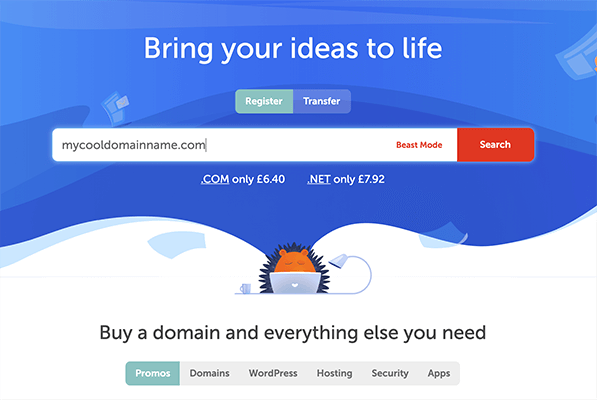
Wenn Sie fertig sind, gehen Sie zur Homepage von Namecheap und geben Sie Ihre gewünschte Domain in die Suchleiste ein, um zu sehen, ob sie zum Kauf verfügbar ist.
Namecheap teilt Ihnen mit, ob Ihre Domain verfügbar ist und zeigt gleichzeitig alle anderen Domain-Endungen (.com, .org, .io), die Sie kaufen können.
Achten Sie genau auf den Preis der Ihnen angebotenen Domains. Im Allgemeinen ist es eine gute Idee, eine .com-Domain zu verwenden. Einige Domains werden jedoch nur von einem Scalper verfügbar sein, nicht direkt von Namecheap. Dies bedeutet, dass Sie wahrscheinlich viel mehr bezahlen werden, als der Betrag von wenigen Dollar, den Namecheap Ihnen berechnet hätte.
Entscheiden Sie nach bestem Wissen, ob sich eine teure Domain lohnt. Wenn nicht, wählen Sie einen anderen Namen oder eine Variation Ihres ursprünglichen Namens.
Hier kommt der Beast-Modus von Namecheap zum Einsatz.
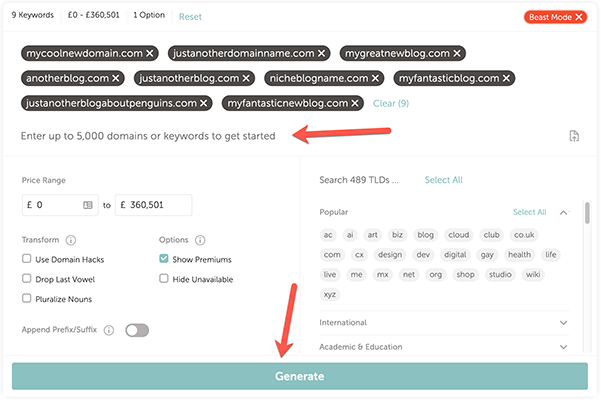
Es hilft Ihnen, eine größere Liste potenzieller Domains basierend auf den gewünschten Domains, Schlüsselwörtern und anderen Suchparametern zu erstellen.
Sobald Sie eine Domain zu einem für Ihr Budget geeigneten Preis ausgewählt haben, klicken Sie auf In den Warenkorb.
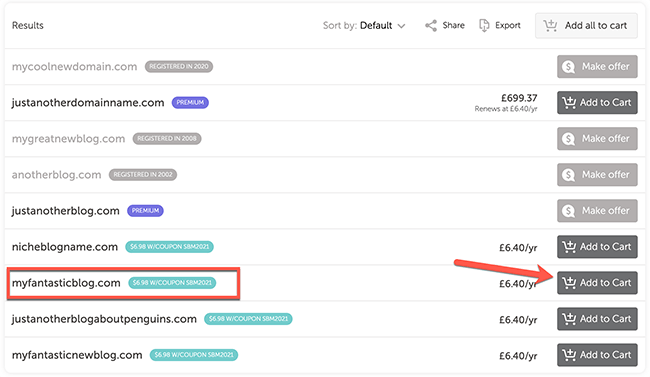
Zeigen Sie Ihren Warenkorb an und klicken Sie auf Zur Kasse.
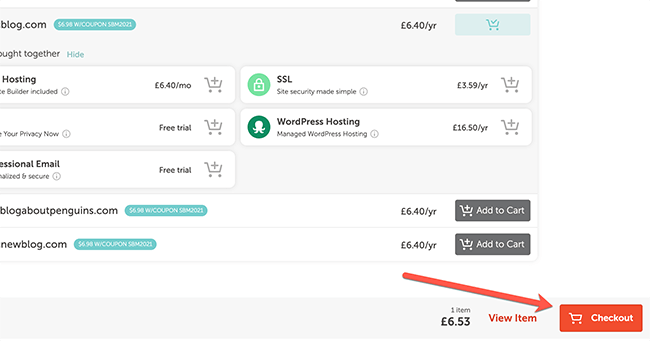
Bevor Sie mit dem Zahlungsabschnitt fortfahren, können Sie mit Namecheap die automatische Verlängerung aktivieren oder deaktivieren. Domainnamen müssen jährlich verlängert werden. Sie können sie jedoch länger verlängern, wenn Sie mehr als ein Jahr im Voraus bezahlen.
Wenn Sie die automatische Verlängerung aktivieren, stellen Sie sicher, dass Sie den Zugriff oder das Hosting Ihrer Domain nicht verlieren, wenn Ihre ursprüngliche Lizenz abläuft. Glücklicherweise sendet Namecheap mehrere Erinnerungs-E-Mails, wenn Ihre Domain abläuft. Sie können diese Funktion also deaktivieren, wenn Sie es vorziehen, Zahlungen manuell vorzunehmen.
Stellen Sie einfach sicher, dass der Datenschutz der Domain absolut aktiviert ist. Anti-Spam-Gesetze verlangen, dass Sie Ihre personenbezogenen Daten mit Ihrer Domain verknüpfen. Es erfordert auch, dass jede Domain die Informationen ihres Inhabers öffentlich zugänglich macht.
Domain-Datenschutz ermöglicht einen Dienst, der ihre Informationen anstelle Ihrer eigenen präsentiert und dabei auf der richtigen Seite des Gesetzes bleibt.
Wenn Sie fertig sind, klicken Sie auf Bestellung bestätigen. Erstellen Sie ein Konto, um zur Zahlungsseite zu gelangen.
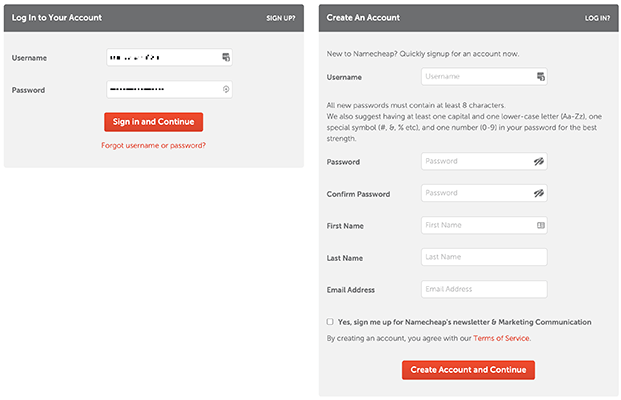
Wählen Sie als Nächstes Ihre gewünschte Zahlungsmethode und geben Sie Ihre Zahlungs- und Rechnungsdaten ein.
Überprüfen Sie dann alles und geben Sie Ihre Bestellung auf, wenn Sie bereit sind.
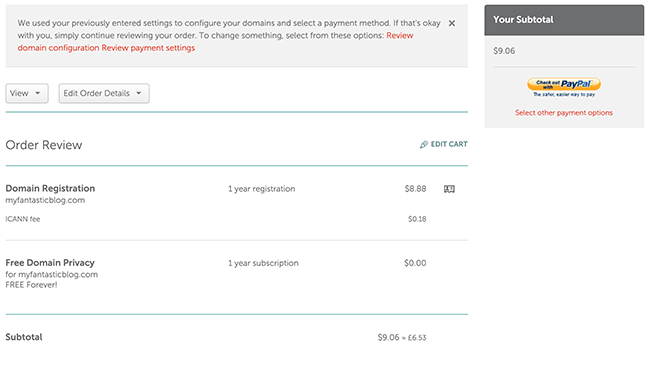
Das ist es. Sie haben jetzt einen Domainnamen gekauft.
So aktualisieren Sie Nameserver für Ihre neue Domain
Da Sie Ihre Domain nicht bei Ihrem Host registriert haben, müssen Sie die Nameserver der Domain auf die Nameserver Ihres Hosts verweisen, um sie zu verknüpfen. Andernfalls führt Ihre Domain nicht auf Ihre Website, wenn Sie sie in Ihre Adressleiste eingeben.
Sobald Ihre Bestellung abgeschlossen und Ihr Namecheap-Konto eingerichtet ist, melden Sie sich an. Gehen Sie dann zum Dashboard Ihres Kontos und klicken Sie auf die mit Ihrer Domain verknüpfte Schaltfläche Verwalten.
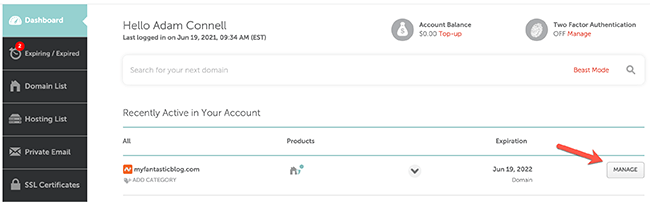
Scrollen Sie nach unten zum Abschnitt Nameserver und wählen Sie Custom DNS aus dem Dropdown-Menü.
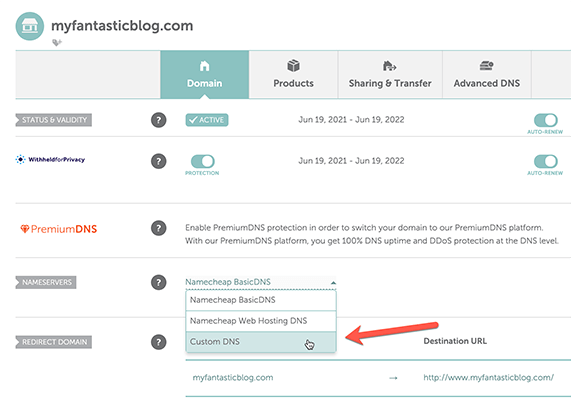
Geben Sie als Nächstes die Nameserver Ihres Hosts in die Felder Nameserver 1 und Nameserver 2 ein. Klicken Sie auf die Schaltfläche Nameserver hinzufügen, wenn Ihr Host mehr als zwei hat.
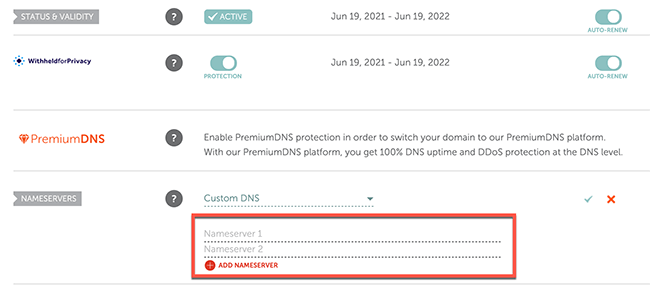
Nameserver sind für jeden Host unterschiedlich. Wenn Sie sich beispielsweise den DNS-Bereich Ihres DreamHost-Kontos ansehen, werden Sie feststellen, dass ihre Nameserver „ns1.dreamhost.com“, „ns2.dreamhost.com“ und ns3.dreamhost.com“ sind.
In diesem Fall kopierst du einfach jeden einzelnen in ein anderes Nameserver-Feld in Namecheap und klickst dann zur Bestätigung auf den grünen Check-Button.
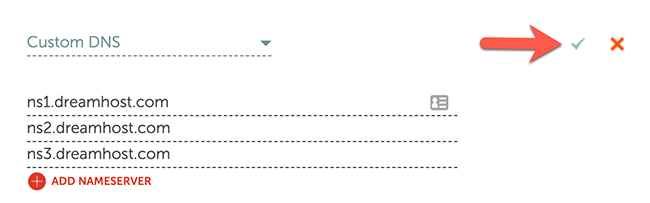
Wenn Sie einen anderen Host haben, geben Sie „[host name] nameservers“ in Google, wie zum Beispiel „kinsta nameservers“ oder „cloudways nameservers“. Sie sollten Support-Artikel von Ihrem jeweiligen Host finden, die deren Nameserver auflisten.
Die Aktualisierung der DNS-Informationen kann bis zu 48 Stunden dauern. Machen Sie sich also keine Sorgen, wenn Ihre Website nicht sofort umschaltet.
Abschließende Gedanken
Das Registrieren eines Domainnamens und das Aktualisieren Ihrer DNS-Informationen ist recht einfach.
Das Wichtigste ist, dass Sie Ihren Domainnamen nicht bei derselben Firma registrieren, die Ihr Webhosting übernimmt. Verwenden Sie stattdessen ein anderes Unternehmen, um Ihre Domain zu registrieren.
Dadurch wird sichergestellt, dass Sie bei Problemen mit Ihrem Hosting den Host wechseln und Ihre Site so schnell wie möglich aus einem Backup wiederherstellen können.